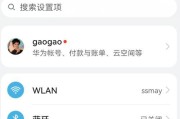笔记本电脑以其便携性和强大功能,成为现代工作和生活中不可或缺的工具。然而,在日常使用过程中,难免会遇到各种各样的问题。本文将针对常见的笔记本电脑问题,提供一系列的解决方案,帮助用户快速回复笔记本电脑的最佳状态。
一、笔记本电脑开机慢
开机慢是不少笔记本电脑用户都会遇到的问题。其原因可能涉及系统因素、硬件老化或者病毒感染等。以下是一些解决步骤:
解决方案一:检查启动项
关闭不必要的启动程序可以有效减少开机时间。
可以通过任务管理器(Ctrl+Shift+Esc)中的“启动”标签来管理启动项。
解决方案二:更新系统和驱动程序
定期运行Windows更新确保系统最新,可以修复一些已知的性能问题。
同样地,硬件驱动程序也需要保持最新,因为旧的驱动可能会影响启动速度。
解决方案三:磁盘检查和清理
使用Windows自带的磁盘清理工具删除临时文件和系统垃圾。
可以运行磁盘检查命令(chkdsk/f)来找出并修复硬盘上的错误。
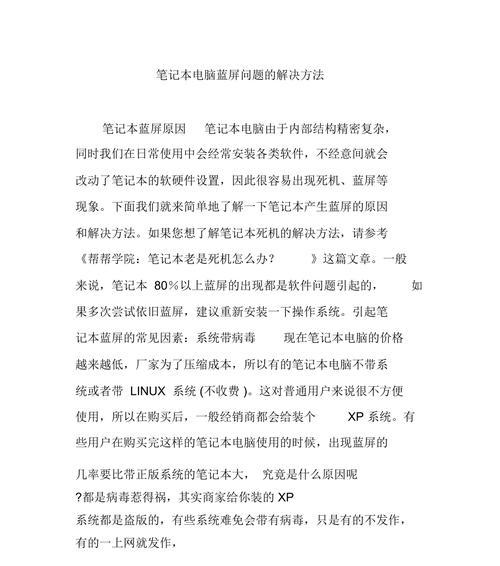
二、笔记本电脑散热不良
散热不良会导致笔记本电脑温度过高,影响性能甚至造成硬件损伤。正确处理散热问题至关重要。
解决方案一:清理散热口灰尘
定期使用压缩空气清理散热口,避免灰尘堆积影响散热效果。
解决方案二:使用散热底座
考虑购买一个散热底座,这可以提供额外的风扇帮助电脑散热。
解决方案三:调整电源设置
更改电源设置,保证风扇在CPU温度升高时能够全力工作。
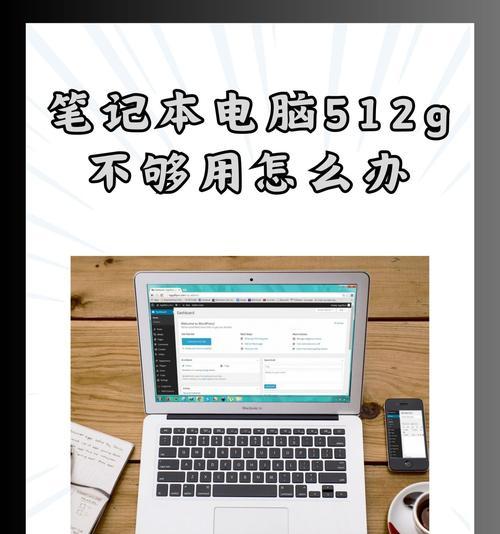
三、笔记本电脑无法上网
无法上网的问题可能由软件设置问题或硬件故障造成。本文将介绍几种排查和解决途径。
解决方案一:网络适配器故障排除
检查网络适配器驱动程序是否正常,并尝试重新安装驱动程序。
解决方案二:检查网络设置
确保网络设置正确无误,无线网络开关处于开启状态,并且已经连接到可用的网络。
解决方案三:利用故障排除工具
在“设置”中使用Windows故障排除工具对网络问题进行自动检查和修复。
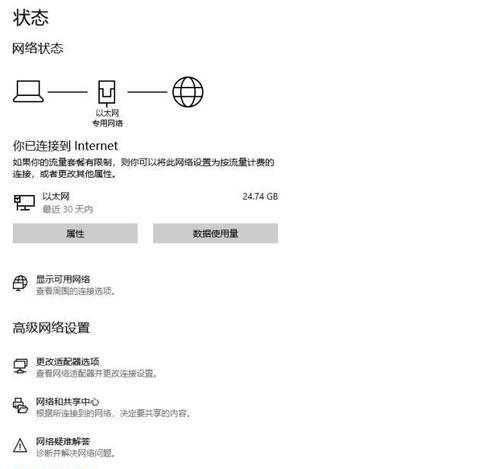
四、笔记本电脑电池耗电快
电池不耐用问题困扰着许多笔记本电脑用户。以下是一些延长笔记本电脑电池寿命的方法。
解决方案一:调整电源管理设置
通过电源选项调整屏幕亮度、当电池电量低时关闭硬盘和启用电池节省模式,减少不必要的耗电。
解决方案二:关闭不需要的后台程序
关闭一些不必要的后台运行程序,尤其是那些消耗资源较大的应用程序,这样可以减少电池的负担。
解决方案三:保持电池健康
避免长时间让电池保持满电状态或过度放电,遵循制造商的电池保养建议。
五、笔记本电脑经常卡顿
笔记本电脑卡顿问题可能是由于硬件性能瓶颈或系统资源占用过高导致的。
解决方案一:升级硬件配置
如果笔记本电脑比较老旧,升级内存和硬盘(如从HDD升级到SSD)可以显著提高性能。
解决方案二:优化启动项和后台程序
同样地,管理好启动项和后台运行程序,确保电脑的核心资源被有效利用。
解决方案三:检查病毒和恶意软件
使用最新的杀毒软件全面扫描系统,确保没有病毒或恶意软件影响电脑性能。
六、笔记本电脑屏幕显示问题
屏幕显示问题可能是由显示设置不当、系统故障或硬件问题等造成。
解决方案一:调整显示设置
调整显示比例和分辨率以匹配当前屏幕设置。
解决方案二:更新显卡驱动
显卡驱动程序过时或者损坏也会造成显示问题,更新显卡驱动可能解决此类问题。
解决方案三:硬件检测
如果以上都无法解决问题,可以使用硬件检测工具如DisplayPort和HDMI检测器来确定是否为硬件故障。
结语:
通过本文的细致指导,你能够学会如何解决笔记本电脑使用过程中常见的一些问题。无论是开机慢、散热不良、上网问题、电池耗电快、经常卡顿还是显示问题,都有对应的解决方案等待着你去尝试。希望这些方法能帮助你有效解决笔记本电脑遇到的各种问题,让设备重新焕发活力。
标签: #笔记本电脑